Dacă alegeți un stil din colecția gratuit netPrint.ru - deja sunt decorate artistic aspectul paginii, adăugați doar fotografii și texte de editare.
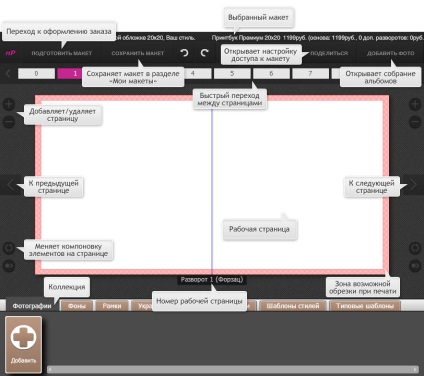
Adăugarea de elemente din colecția de file:
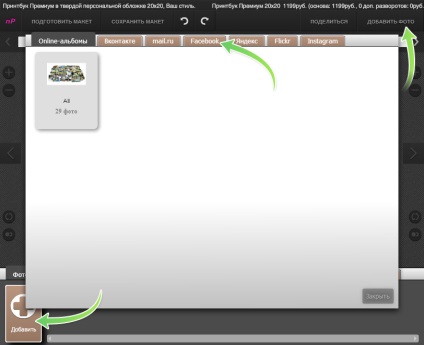
- Deschide albumul pe care doriți. Selectați fotografiile.
- Adăugați fotografii în colecția de dublu-clic sau pomoschyuknopok - selecta mai multe fotografii, sau dintr-o dată.
Utilizați Ctrl + clic pe mouse-ul pentru a selecta mai multe fotografii într-un album.
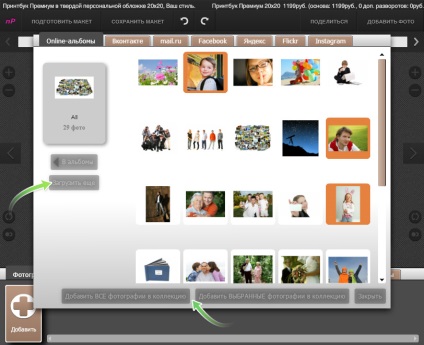
În același mod în care adăugați alte elemente în colecția - cadre, decoratiuni, fundaluri.
Trageți și plasați elemente din colecția de pe aspectul paginii de lucru:
- evidențiați elementul dorit făcând clic pe butonul din stânga al mouse-ului
- țineți apăsată tasta
- trageți un articol de pe pagina de aspect.
Zoom pagini și categorii de caracteristici:
În grilele de calendar din colecția cu o creștere are sfaturi an, la care această grilă.
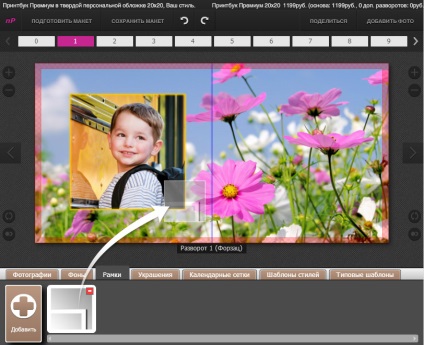
Dacă utilizați un stil de colectare netPrint.ru, trebuie doar să adăugați fotografii la aspectul și du-te la secțiunea Ce puteți face cu imaginea.
1. Selectați un fundal din Colecția de tab-ul „Craciun“
- trageți fundalul numărul paginii de lucru sau pagina de aspect.
În fundal, puteți utiliza fotografia.
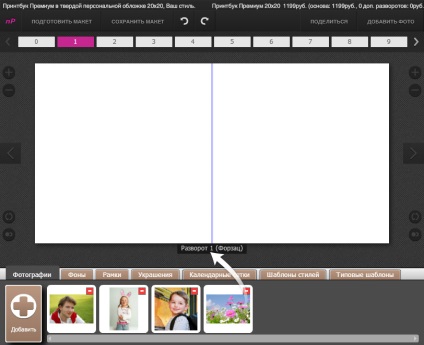
2. Adăugați fotografiile din colecția.
3. „Insert“ imagini din cadru:
- glisați cadrul imaginii dorite, este indicat printr-un contur galben.
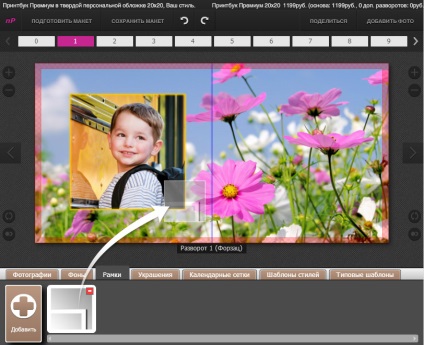
4. Adăugați decoratiuni.
5. Adăugați grila de calendar.
6. Se adaugă textul:
- Faceți clic pe butonul din stânga al mouse-ului în zona Layout, selectați meniul „Adăugare text“
- ștergeți textul „Adăugați textul“, scrie opinia ta.
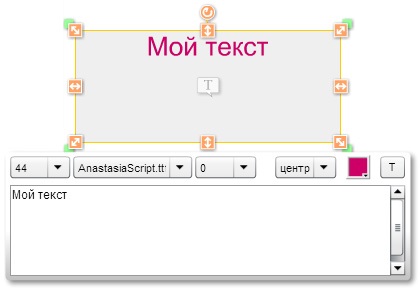
Utilizați șabloane standard pentru 3 minute pentru a crea un aspect concis, fără detalii inutile - tab-ul „șabloane tipice“ în colecțiile.
AutoComplete
- Faceți clic pe „Completați automat“. Fotografiile vor fi „introdus“ în cadru, în ordinea în care acestea sunt plasate în colecția;
- Dacă vedeți mesajul „Toate imaginile folosite“ - adăuga noi fotografii în colecția. Din nou, faceți clic pe „Completați automat“;
Dacă doriți să utilizați funcția de a crea stilul său, primul loc în paginile layout-cadru.
Meniul contextual al butonului din stânga

Oglinda pe orizontală - schimbă orientarea imaginii în raport cu orizontală
Oglinda verticală - schimbă orientarea imaginii în raport cu verticala
Ștergeți Image - elimină imaginea (pentru o fotografie, fundal)
Eliminare cadru - elimină rama
Ștergere element - elimină imaginea, împreună cu cadrul său
În prim plan - plasează elementul pe partea de sus
Fundalul - pune element de la celălalt, pe un fundal
Adăugați fotografia - adăugat la zona paginii pentru fotografie
Adăugați text - pentru a adăuga la zona paginii pentru text
Clear Page - elimină toate elementele din pagină
Clear Context - elimină o imagine de fundal
meniul contextual clic dreapta
Copy - copiază element selectat.
Paste - paste elementul copiat.
Pentru fiecare element de aspect (de exemplu, fotografii sau text) disponibile meniul contextual.
Lipire element copiat poate fi la orice aspect al paginii.
- oglindită pe verticală și pe orizontală
- a pus în prim-plan sau fundal
icoane în funcție de imagine activă
,,, - proporțional cu întinde imaginea;
, - întinde în sus-jos, direcția de la stânga-dreapta;
- schimba panta fotografiilor;
- introduceți fotografia originală a fotografiei;
- imagine peremesit în caseta - pentru fotografii și de fond;
- mai aproape de-a șterge imaginea (crește-descrește scara fotografiilor) - pentru fotografii și medii;
Rotiți cadru și o fotografie încadrată pot fi separate unul de altul.
Puteți schimba:
- dimensiunea fontului
- font
- spațiere linie
- alinierea textului
Felicitări, aspectul este gata!
Înainte de a plasa comanda, salvați aspectul.
Aspect vor fi stocate în contul personal netPrint.ru în „modelele mele“.
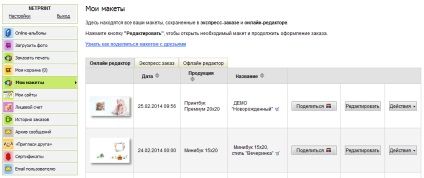
Puteți să-l utilizați ca un șablon pentru noile fotoreportaj sau de a face modificări mai târziu.
Trimite aspectul de imprimare:
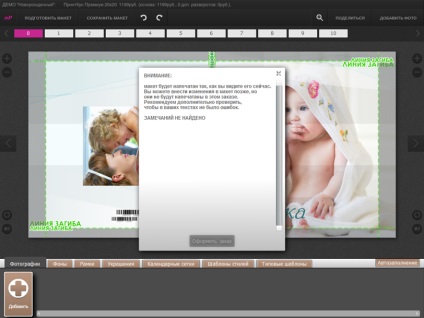
- „Checkout“ - veți fi redirecționat către „Coșul meu“ din contul dvs. netPrint.ru.
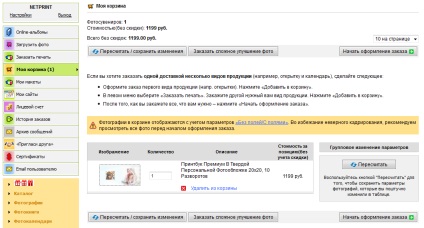
Puteți continua cu comanda in cosul de cumparaturi ilidobavit în alte produse. apoi trece la înregistrare.
Înainte de a trimite layout-ul pentru a imprima, asigurați-vă că. că toate detaliile importante:
- situat în aspectul așa cum aveți în minte;
- vizibile, care nu se suprapun celelalte elemente;
- nu se încadrează în zona de posibile tunderea.
Continuați cu ordinea, urmând instrucțiunile de sistem.
- șterge imaginile "Delete Image" instrument;
- ștergeți textul.